經常在別人的博客上有看到他們使用一些動態圖片來展示自己的項目運行效果。那麼,關於屏幕錄製與生成 Gif 圖要如何操作呢? 之前想著是不是用**等手機軟體錄製手機屏幕,然後利用**等播放器截取視頻 gif 圖。不過這些屏幕錄製的一般都帶水印。後面有找到方法,說 Android Studio 工具可以對 ...
經常在別人的博客上有看到他們使用一些動態圖片來展示自己的項目運行效果。那麼,關於屏幕錄製與生成 Gif 圖要如何操作呢?
之前想著是不是用**等手機軟體錄製手機屏幕,然後利用**等播放器截取視頻 gif 圖。不過這些屏幕錄製的一般都帶水印。後面有找到方法,說 Android Studio 工具可以對 Android 4.4 以上的手機系統進行屏幕錄製,工具真的是高大上啊!那麼看一下具體操作:
1. 找到 Android Studio 工具的下方的 Terminal 區域。發現它其實和 Windows 的 dos 視窗蠻像的

2. 在游標的後面輸入 【adb shell screenrecord /sdcard/rocking.mp4】 開始錄製手機操作,然後按 【Ctrl + C】 可以提前結束錄製;說提前的意思是不手動停止它也有錄製時長限制。好像是 180s 還是多少,應該沒人要錄製這麼長的吧!
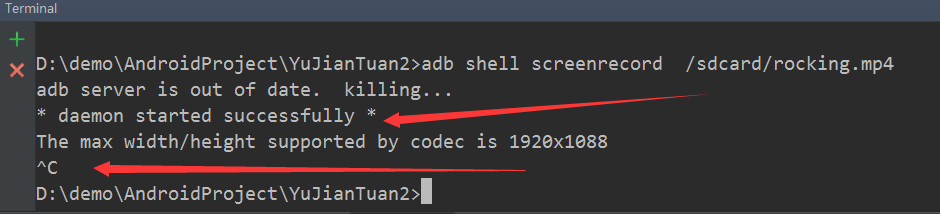
3. 結束完錄製之後會發現手機的根目錄下會產生一個 【rocking.mp4】 的視頻文件。就是我們剛剛錄製的視頻了。然後要將錄製的視頻導到電腦上生成 Gif 圖;是不是要通過 USB 連接什麼的傳文件呢?
4. 從手機導入剛剛錄製的視頻文件到電腦,只需要在 Terminal 中輸入 【adb pull /sdcard/rocking.mp4】 即可,註意路徑與文件名與之前錄製時對應即可,否則會提示說文件找不到

5. 既然可以導入到電腦,那麼它導入到那個位置去了呢?可以去當前 Android Studio 打開的項目下的一些配置文件中找一下。
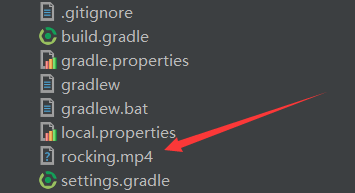
6. 將錄製的視頻生成需要的 Gif 圖,需要用到的工具是 【Free Video To Gif Converter】。不過該軟體官網在國外,需要FQ,如果不能FQ的小伙伴可以去文末的鏈接中下載安裝。
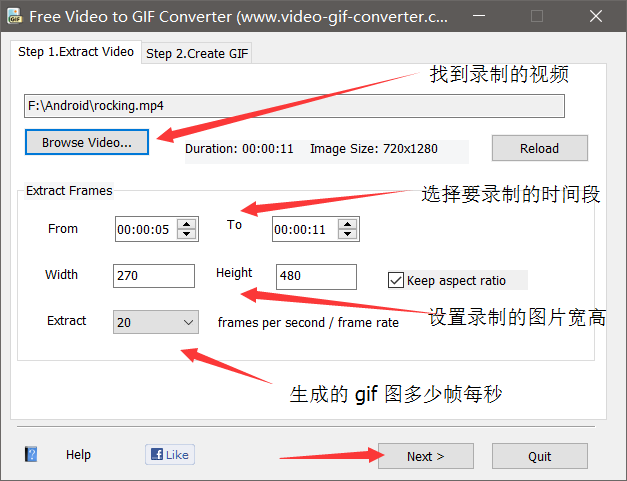
7. 選擇下一步之後,進入到預覽界面,可以通過選擇右邊的第幾幀來預覽當前動畫信息。右邊還有個Remove鍵,可以對選中的不想要的幀給移除。最後點擊Make Gif即可生成gif圖
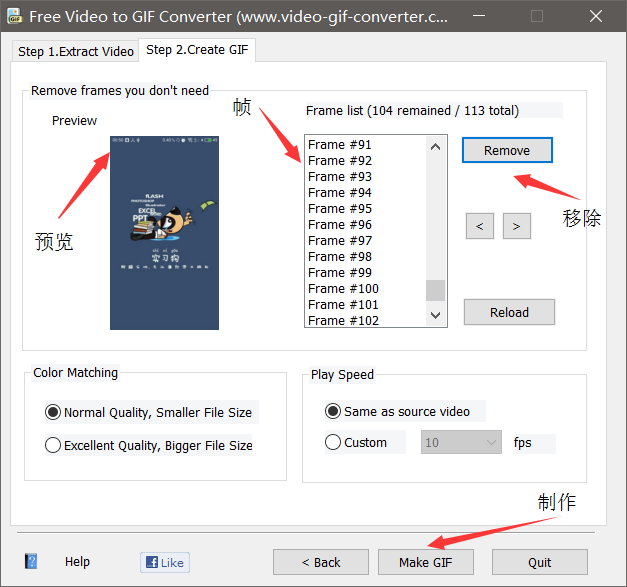
最後看一下效果:
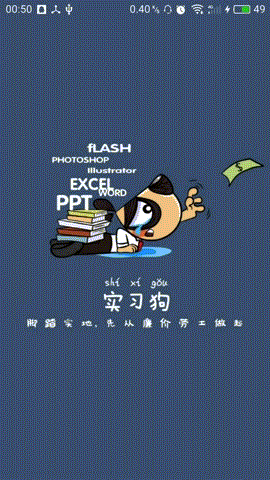
鏈接:http://pan.baidu.com/s/1mijlaUs 密碼:5arp


